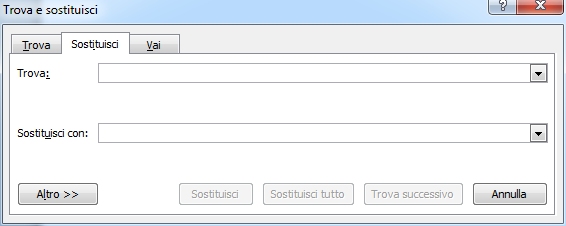Caratteri nascosti in Word
Word, il diffuso word processor di Office, ha una serie di caratteri particolari, generalmente chiamati caratteri non stampabili.
Si tratta di particolari elementi di controllo che il sistema usa per gestire alcune caratteristiche e che corrispondono ad azioni che appunto non vengono vengono stampati in quanto tali. Basta pensare a quando si deve andare a capo: si preme il tatso Invio, non viene usato alcun carattere, ma si ottiene una specifica azione.
I caratteri non stampabili possono essere visualizzati sullo schermo con l’apposito comando presente nel menù; in questo modo diventano visibili e possono essere gestiti in maniera più comoda.
![]() Tra i vari caratteri non stampabili, Word ha anche un controllo che permette di andare a capo senza perdere le caratteristiche di formattazione impostate sul paragrafo. È ciò che viene definito un “soft return“.
Tra i vari caratteri non stampabili, Word ha anche un controllo che permette di andare a capo senza perdere le caratteristiche di formattazione impostate sul paragrafo. È ciò che viene definito un “soft return“.
Detto questo, il “soft return” è un carattere che si trova spesso quando si copia un testo da una pagina web e lo si inserisce in un documento di Word. Purtroppo il risultato non è entusiasmante: le righe vengono interrotte prima che raggiungano il margine. Il modo per risolverlo è una lunga operazione di sostituzione manuale, cancellandoli e sostituendoli con degli spazi, che permettono di ottenere di nuovo il normale fluire del testo.
A meno che non si usi uno dei comandi più tipici degli elaboratori di testo: il comando di ricerca e sostituzione. In automatico Word può sostituire tutte le occorrenze di un certo testo con un altro; anche se si tratta di un solo carattere. Sembra proprio ciò che serve per la situazione che riguarda i “soft return”. Certo, bisogna capire come fare ad intercettare i caratteri che lo identificano.
Fortunatamente la cosa è piuttosto semplice: una volta aperta la finestra del comando cerca e sostituisci basta indicare nella casella di ricerca “^l” (oltre al simbolo dell’accento circonflesso si inserisce una L minuscola). In questo modo verranno trovati tutti i “soft return” e li si potrà sostituire con ciò che è stato inserito nella casella Sostituisci con. Nell’esempio che abbiamo fatto, basta usare lo spazio.